
- •Урок №9 Создание электронной почты
- •Регистрация Электронной почты
- •Р ассмотрим создание почты на Mail.Ru
- •Урок №10 Работа с электронной почтой Как пользоваться электронной почтой на Яндексе, Отправление письма.
- •Как пользоваться электронной почтой mail.Ru. Отправление письма.
- •Советы по работе с электронной почтой.
- •Урок №11 Установка и регистрация программы Skype Установка программы Skype.
- •Урок №12 Работа с программой Skype в нимание! Так как программа Skype постоянно развивается, то ее графическая оболочка (ее вид) меняется. Но функции и принципы остаются теми же.
- •Способы добавить контакт в Skype
- •Внимание! Для совершения аудио звонка вам потребуется микрофон и звуковоспроизводящее устройство (колонки либо наушники).
- •Как обмениваться сообщениями в системе Skype-чат
- •Урок №13 Социальные сети
- •Регистрация в социальной сети «vkontakte»
- •Урок №14 Простейшие навыки пользования сети «vkontakte»
- •1 Часть – это навигационное меню
- •2 Часть – меню поиска.
- •Что бы написать другу сообщение вам нужно:
Урок №9 Создание электронной почты
Электронная Почта (Electronic mail, E-mail) является одной из самых распространенных интернет - служб. Она представляет собой электронный аналог обычной почты, то есть позволяет передавать сообщения от отправителя к получателю.
Символом электронной почты является значок @, который называется «собака»
По сравнению с обычной, электронная почта имеет множество преимуществ:
Электронное письмо достигает адресата за считанные секунды, Как далеко бы он ни находился.
Отправка электронных сообщений абсолютно бесплатна.
К электронным сообщениям можно прикреплять любые файлы: изображения, музыкальные композиции, программы и т. д.
Электронные адреса гораздо короче обычных почтовых адресов, поэтому они намного проще запоминаются.
Регистрация Электронной почты
Р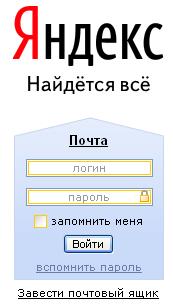 ассмотрим
создание почты на Яндексе.
ассмотрим
создание почты на Яндексе.
Заходим на сайт yandex. ru (т.е. набираем в адресной строке браузера yandex. ru и жмем Enter).
Слева видим вот такую картинку. Нажимаем на фразу «Завести почтовый ящик».
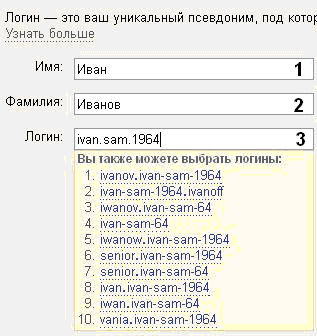
Мы находимся на первом шаге.
1 шаг.
В поля для текста Вам нужно ввести свое Имя (1) и Фамилию (2). Желательно вводить достоверную информацию.
В поле текста «Логин»* (3)
Вы вводите придуманное слово, под которым будет зарегистрирована Ваша почта. Логин должен состоять только из латинских букв и/или цифр.
Желаемый логин может быть занят, поэтому yandex предлагает Вам свои варианты, похожие на Ваше имя и фамилию. *Логин — имя (идентификатор) учётной записи пользователя в компьютерной системе. Заполнили все поля, жмем «Дальше».
2 шаг.
Теперь Вам нужно придумать пароль. Он должен состоять из английских букв, длиной от 6 до 20 символов, и может содержать цифры и некоторые символы. Придуманный пароль записываете в поле «Придумайте пароль» (1). После этого этот же самый пароль еще раз вводите в поле «Подтвердите пароль» (2). Оно сделано для того, чтобы Вы были уверены, что ввели свой пароль верно.
ВНИМАНИЕ – при введении пароля – пароль может отразиться в виде точек. Это создано в целях избежания кражи пароля и последующего взлома почтового ящика
Далее, выберите «Секретный вопрос» (3). Нажмите мышкой на это поле и выберите из списка, какой вопрос Вам больше приглянулся. После этого в поле «
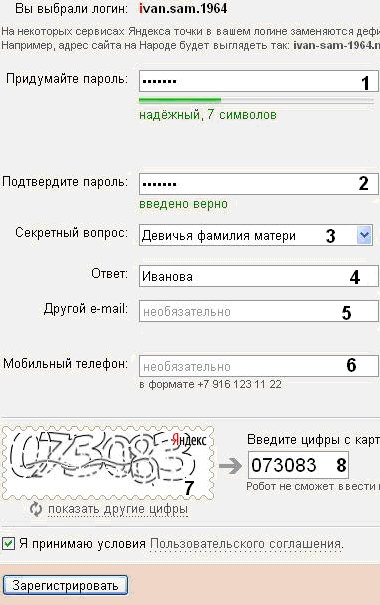 Ответ»
(4) введите
ответ на этот вопрос. Это нужно на
случай, если Вы вдруг забудете свой
пароль.
Ответ»
(4) введите
ответ на этот вопрос. Это нужно на
случай, если Вы вдруг забудете свой
пароль.
Поля «Другой E-mail» (5) и «Мобильный телефон» (6) не трогаете.
Теперь вводите цифры с картинки (7). Это нужно, чтобы ящик не могла зарегистрировать специальная программа для рассылки спама, например. Если даже Вы не можете разобрать, что же там за цифры, нажмите на «Показать другие цифры». (8)
Поставьте галочку в поле
«Я принимаю условие
Пользовательского соглашения»
Жмете кнопку «Зарегистрировать».
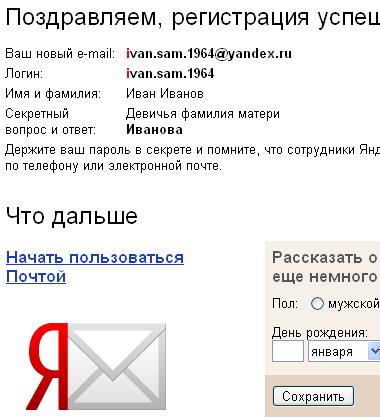
Поздравляем, Вы зарегистрировали свой электронный ящик! Теперь обязательно нажмите на надпись «Начать пользоваться почтой», и Вы попадете в свой электронный ящик.
И, главное, не забудьте свой логин и пароль!
Теперь ваш электронный адрес (e-mail) такой: ваш логин + @ + имя сайта, на котором зарегистрирована почта.
Примечание: Запишите свой Логин и пароль в надежное место, в целях избежания их забытия.
